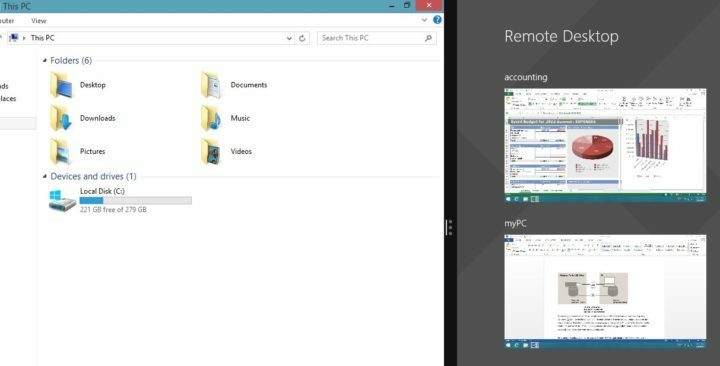
このソフトウェアは、ドライバーの稼働を維持するため、一般的なコンピューターエラーやハードウェア障害からユーザーを保護します。 3つの簡単なステップで今すぐすべてのドライバーをチェックしてください:
- DriverFixをダウンロード (検証済みのダウンロードファイル)。
- クリック スキャン開始 問題のあるすべてのドライバーを見つけます。
- クリック ドライバーの更新 新しいバージョンを入手し、システムの誤動作を回避します。
- DriverFixはによってダウンロードされました 0 今月の読者。
数ヶ月のテストの後、 リモートデスクトップアプリ マイクロソフトが12月にアプリのベータテストを開始し、インサイダーのフィードバックを使用してユーザーエクスペリエンスを向上させた後、Windows10向けがついにリリースされました。
このアプリは、Microsoftリモートデスクトッププレビューアプリをインストールしたユーザーのみが利用できました。 Microsoftがプレビューフェーズを終了すると、アプリはユニバーサルになり、Windows10とWindows10mobileの両方を実行しているデバイスの8.1バージョンに置き換わります。
コア機能セットに数か月取り組んだ後、アプリをプレビューから外して、Windowsを使用しているすべての人が利用できるようになりました。 デスクトップ、タブレット、電話、または電話用のContinuumを介した10台のデバイスは、同じ優れた機能の恩恵を受けることができます 経験。
Windows 10用のリモートデスクトップを使用すると、どこからでもリモートPCに接続して、どこにいても作業を行うことができます。これは、外出先での専門家にとって優れたツールです。 リモートデスクトップアプリを使用するには、最初にPCをリモートアクセス用に構成する必要があります。 アプリをPCにダウンロードしてインストールすると、どこからでもコンピューターにアクセスできるようになります。
機能のリストは次のとおりです。
リモートデスクトップゲートウェイを介してリモートリソースにアクセスする
Windowsジェスチャをサポートするリモートデスクトッププロトコル(RDP)とRemoteFXによる豊富なマルチタッチエクスペリエンス
ホーム画面ですべてのリモート接続を確認し、ワンタッチで開きます。
RemoteAppおよびDesktopConnectionsを介して公開された作業リソースにアクセスして管理します。
データとアプリケーションへの安全な接続
接続センターからのすべてのリモート接続の簡単な管理
シームレスなオーディオとビデオのストリーミング
AzureRemoteAppのサポート。
アプリを改善し、できるだけ早く展開するためのMicrosoftの取り組みに感謝します。 ただし、リモートデスクトップアプリはContinuumモードでひどく実行されているようです。 このアプリは、同様のリモート接続アプリよりも動作が遅く、マウスの操作はまったく正確ではありません。 ユーザーは、Continuumモードでは、アプリを基本的なタスクにしか使用できず、出力が大幅に制限されると不満を漏らしています。
最初にこの回避策を使用して、 Windows10のContinuumの問題を修正 次に、リモートデスクトップをContinuumモードで起動して、問題が修正されているかどうかを確認します。
Windows 10でリモートデスクトップに接続できない場合は、チェックアウトしてください 私たちの修正記事 このトピックにおいて。 あなたはできる UWPリモートデスクトップアプリをダウンロードする MicrosoftStoreのWindows10用。
チェックアウトする必要のある関連記事:
- 修正:リモートセッションが切断され、リモートデスクトップクライアントアクセスライセンスが利用できない
- 修正:リモートデスクトップがWindows 8.1、Windows10で機能しなくなる
- TeamViewerのUWPアプリは、Windows10でContinuumとCortanaをサポートするようになりました
- マイクロソフトは、今後のWindows 10 MobileRedstoneビルドに新しいContinuum機能を導入します
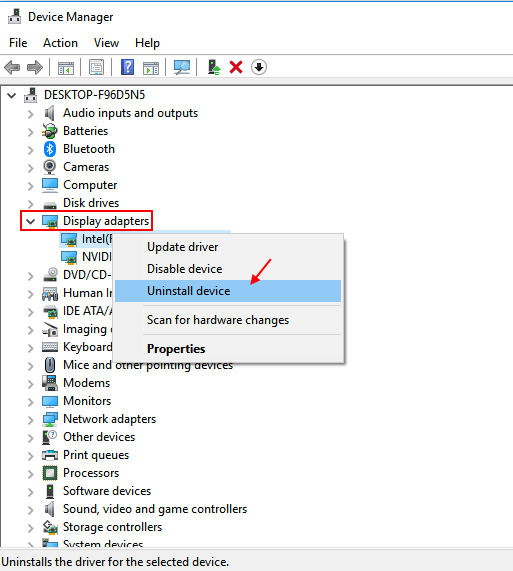

![[解決済み] Windows10でクラスが登録されていないエラー](/f/abe9a36921d71808528f4cc75c65c5ce.jpg?width=300&height=460)